‘보안프로그램에서 개발자도구나 디버그도구를 탐지하였습니다. 보안을 위하여 현재 페이지를 다시 호출합니다.’ 메시지가 뜨며 웹페이지가 무한루프 되는 경우가 있습니다.
이 케이스는 국내의 대표적인 보안 툴인 nProtect Online Security 때문에 생기는 문제로 알려져 있으며 은행, 카드사, 공공기관에 접속했을 때 필수로 설치하게 되는 보안 프로그램 중 하나입니다.
이러한 사이트에서 배포하는 nProtect Online Security의 버전이 미묘하게 달라 어떤 사이트에서 nProtect를 설치했는데 다른 사이트에서 다시 설치해야 하는 경우도 있고 디버그 도구 오류가 발생하는등 자잘한 문제가 있는데, 아래의 두가지 방법을 이용해 문제 해결을 시도할 수 있습니다.
목차
웹브라우저 설정 변경하기
튜토리얼 환경 : 크롬, 엣지, 웨일 브라우저
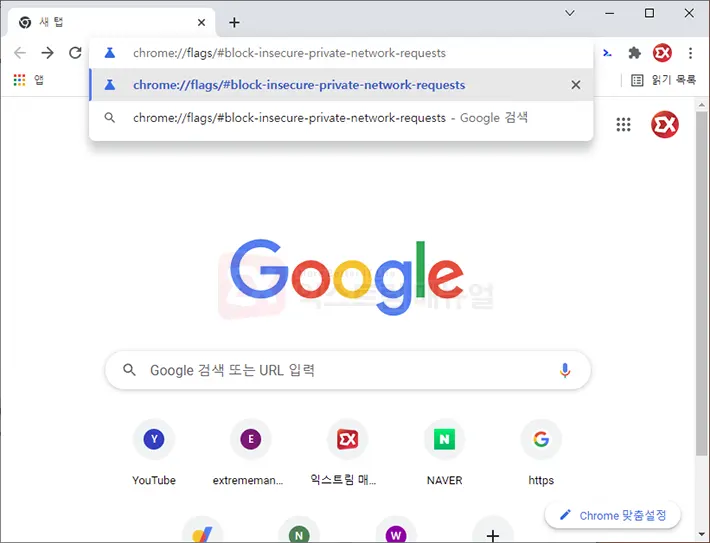
1. 웹브라우저를 실행한 다음 브라우저에 맞게 아래의 주소를 복사해 붙여넣습니다.
크롬, 웨일 : chrome://flags/#block-insecure-private-network-requests MS 엣지 : edge://flags/#block-insecure-private-network-requests
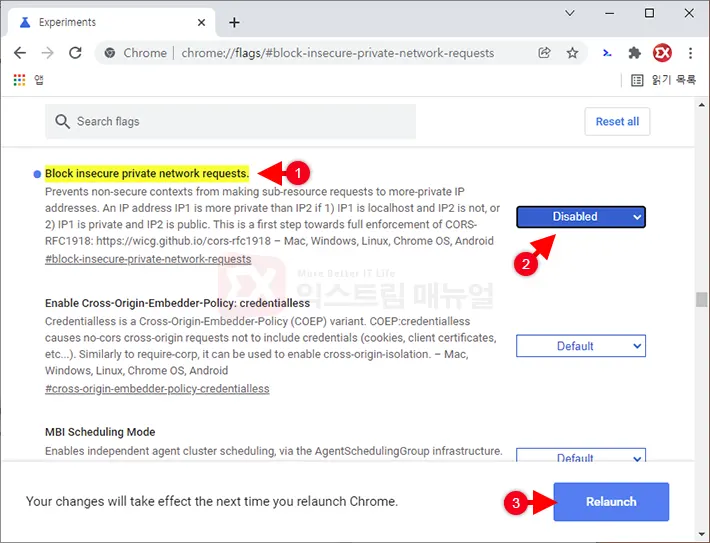
2. 실험실의 Block insecure private network requests. 페이지로 이동하면 Default를 Disabled로 변경 후 하단의 Relaunch 버튼을 클릭해 웹브라우저를 재시작합니다.
3. 디버그오류를 탐지한 웹페이지에 다시 접속해서 문제가 해결되었는지 확인합니다.
nProtect Online Security 삭제 후 다시 설치하기
윈도우 설정의 프로그램 추가/제거에서 nProtect Online Security를 삭제할 수 있지만 깔끔하게 삭제하기 위해서 제작사에서 배포하는 삭제툴을 이용하면 편합니다.
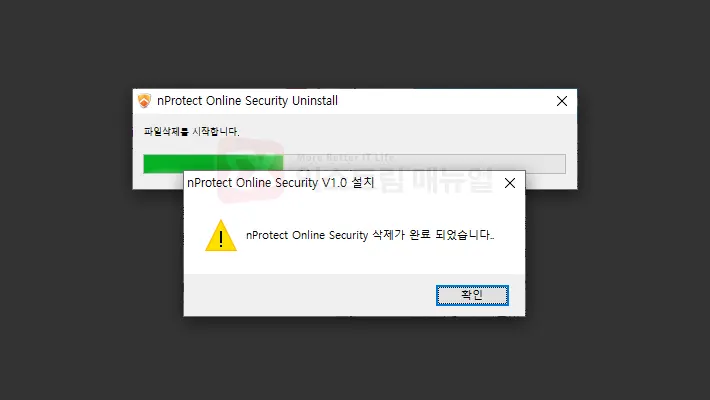
아래의 링크를 통해 nProtect Online Security 삭제툴을 다운로드 받아 실행합니다. 별도의 설저정 없이 프로그램을 실행하면 자동으로 삭제가 진행됩니다.
링크 : nProtect Online Security 삭제툴 다운로드
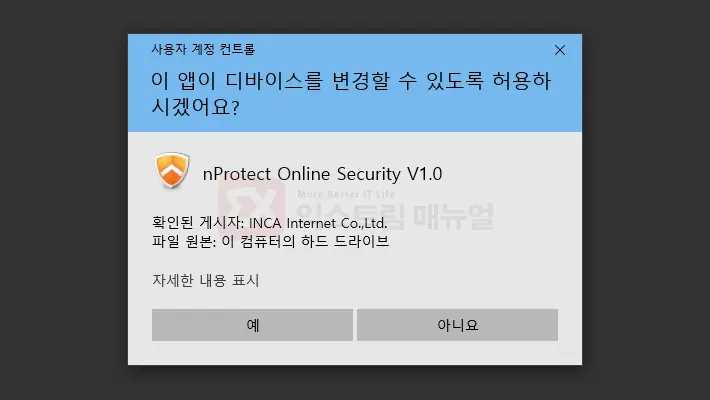
삭제를 한 다음 접속하려는 웹사이트에서 제공하는 nProtect를 설치하거나 아래의 크로미움용 nProtect Online Security 설치 프로그램을 이용해 보안툴을 설치합니다.
링크 : 크로미움용 nProtect Online Security 다운로드
위의 다운로드 링크는 nProtect에서 제공하는 공식 링크이니 참고하시길 바라며 ‘보안프로그램에서 개발자도구나 디버그도구를 탐지하였습니다.’ 오류 메시지가 nProtect Online Security로 인한게 아닌 경우 댓글을 적어주시면 함께 고민해 보도록 하겠습니다.



